Hirdetés
Sokak számára az okostelefonok a világunkká váltak. És vannak egyenesen rabja a technológiától.
Az Apple és a Google egyaránt megérti ezt a problémát, és kiadtak új digitális wellness eszközöket. Bármilyen függőség kezelésekor az első lépés az elfogadás. Az iOS 12 új képernyőideje funkció részletes statisztikákat mutat az Ön iPhone-ján töltött időről.
Miután meglátta az adatokat és rájött, hogy mennyit használja a telefont, új eszközökkel korlátozhatja az alkalmazásokban és általában az iPhone-ban töltött időt. Lássuk.
Mennyit használ iPhone-ját?
Először nézzük meg, hogy az iPhone-függőség valójában milyen rossz. Nyissa meg a Beállítások alkalmazást, és válassza ki az új Képernyő idő választási lehetőség. Ezután koppintson az eszköz nevére a tetején.
Most részletes lebontást fog látni arról, mennyi időt töltött az iPhone-on ma. A teljes hét adatainak megtekintéséhez érintse meg a gombot Utolsó 7 nap fül a tetején.


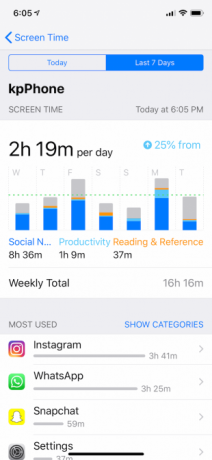
A teljes töltött idő látható a tetején, valamint egy diagram, amely bemutatja azokat az időszakokat, amikor az iPhone aktív volt. A használat kategóriák szerint bontható, például
A közösségi hálón való kommunikáció, Termelékenység, Szórakozás, Olvasás és referencia, és több.Görgessen lefelé, és megjelenik a nap vagy a hét leggyakrabban használt alkalmazásai. Ez az ügy lényege. Itt kitalálhatja, mely alkalmazásokra fordít a legtöbb időt.
Koppintson a Kategóriák mutatása a kategória nézetre váltáshoz, vagy a részletes nézet eléréséhez érintse meg az alkalmazást vagy egy kategóriát. Ez megmutatja a felhasználás részletes lebontását. A nappali nézet óránként bontja fel felhasználását. A heti nézetben láthatja a napi felhasználást, a napi átlagot és a hét során kapott összes értesítést.



Görgessen le tovább a képernyő idő képernyőjén, és látni fogja még két részt: Pickup és értesítések. Az Pickup szakasz ismerteti, hogy hányszor vette fel az iPhone készülékét a nap folyamán vagy az elmúlt héten.
Használja a értesítések szakaszban kitalálhatja, mely alkalmazások vonzzák fel a figyelmet. Az értesítések általában az iPhone készülék átjárója. Ha egy az alkalmazás túlságosan sok értesítést küld Önnek (még ha ez olyan üzenetküldő alkalmazás is, mint a WhatsApp), most már tudja, miért veszi fel a telefont. Bölcs dolog lehet csendes értesítések csevegőalkalmazásokhoz Hogyan állítsa le a zavaró csevegőalkalmazás-értesítéseketTúl sok értesítést kap a csevegőalkalmazásokból, például a Telegram, a WhatsApp és a Messenger? Így lehet átvenni az irányítást rájuk! Olvass tovább , még akkor is, ha csak néhány órán keresztül naponta.
Állítsa be a kategória és az alkalmazás korlátjait
Jelentkezzen be a képernyő idő statisztikáival minden este néhány napig, és máris megismerheti a mintákat. Ez hasonló a Számszerűsített önmozgás és automatizált egészségügyi követés Használjon automatizált egészségügyi követést a fogyáshoz és az egészségesebb élethezAz egészségügyi nyomon követés az ételek, az edzések, a termelékenység és a hangulat gondozásáról szól. A modern fitnesz-követők most már mindent automatizálhatnak, hogy segítsen a fogyásban és az egészségesebb életben Olvass tovább . Az első lépés a fejlődés felé a tudás. A Képernyőidő statisztika segítségével gyűjtheti tudását az eszköz használatáról, például arról, hogy mely alkalmazások töltik túl sok időt a hétvégén.
Miután rájött, hogy hetente 8-10 órát tölt az Instagram-on, elgondolkodhat azon, hogy mennyi időt szeretne egy nap alatt Instagram-ban tölteni. Célul tűzheti, hogy ezt napi két óráról egy órára csökkentse. Akkor az idő hátralévő részében valami produktív vagy kreatív munkát végezhet, vagy egyáltalán semmit.
Itt jön be az új App Limits szolgáltatás. Kétféle módon lehet hozzáadni korlátokat. Mehetsz a Alkalmazási korlátok szakasz Képernyő idő és érintse meg a gombot Add Limit. De itt csak egy kategóriára hozhat létre korlátozást, például A közösségi hálón való kommunikáció vagy Szórakozás (nem alkalmazás). Válasszon egy kategóriát, koppintson a elemre hozzáad, majd állítsa be az időt.

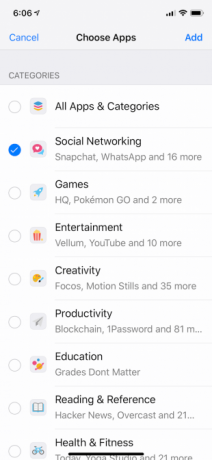

Amikor a határérték túllép, a vonatkozó alkalmazások szürkén jelennek meg a kezdőképernyőn, és az alkalmazás neve mellett egy homokóra ikon jelenik meg. Ha megérinti, az iOS megjelenik egy splash képernyő, amely azt mondja, hogy elérte a napi határidőt. Érintse meg a gombot Figyelmen kívül hagyja a korlátozást gombot, és vagy szundi a funkciót 15 percig, vagy egész nap kapcsolja ki.



Alkalmazási korlátok
Ha egy adott alkalmazásra alkalmazási korlátozást szeretne beállítani, válassza ki a készüléket Képernyő idő és görgessen le a Legtöbbet használt szakasz. Koppintson egy alkalmazásra, görgessen le és válassza a lehetőséget Add Limit. Konfigurálja az időt, majd érintse meg a gombot hozzáad. Ha ugyanazt a korlátot hozzá szeretné adni több alkalmazáshoz, érintse meg a gombot Alkalmazások szerkesztése.
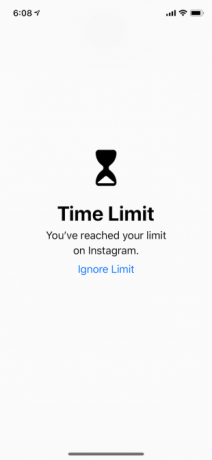
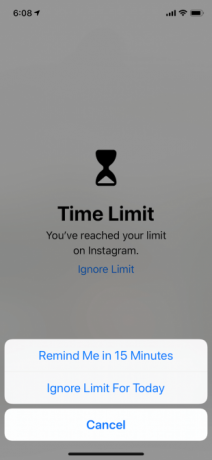

És itt van az App Limits szolgáltatás zseni: a webhelyekre is vonatkozik. Tegyük fel, hogy kimerítette a Instagram napi kvótáját, és gondolja, hogy helyette csak a webhelyet használja. Amikor megnyitja a Instagram weboldalt a Safari-ban, ugyanazzal az időkorlát-splash képernyővel láthatja magát (természetesen ez nem terjed tovább a harmadik fél böngészőiben, például a Chrome).
Állítsa be az állásidőt
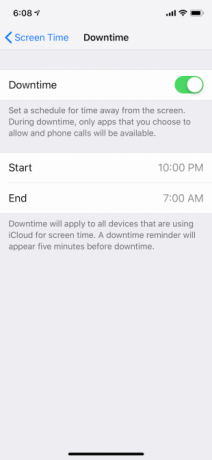

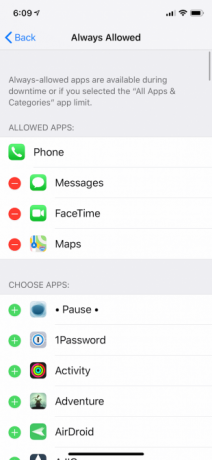
Az állásidő a nukleáris lehetőség. Ezzel a funkcióval ütemezheti azt az időszakot, amelyen szinte minden alkalmazás iPhone készüléken le lesz tiltva. Alapértelmezés szerint csak a telefonhívások és az olyan alkalmazások, mint a Telefon, az Üzenetek, a FaceTime és a Térkép, engedélyezettek.
Az állásidő olyan, mint a Ne zavarjanak, de az alkalmazások számára. Ha késő esti órákban találja magát az alkalmazásokkal, ütemezheti a leállást egy-két órával a lefekvés előtt. Ily módon erőteljesen elriaszthatja magát a telefon használatától.
Tól Képernyő idő szakasz, érintse meg a gombot Állásidő. Engedélyezze a szolgáltatást, majd állítsa be a Rajt és vég alkalommal. Most menj a Mindig engedélyezett szakasz. Innentől hozzáadhat alkalmazásokat az engedélyezett listához. Ezek az alkalmazások akkor is elérhetők, ha a leállás engedélyezve van. A gyakorlatban az állásidő ugyanúgy működik, mint az App Limits. Tehát annak ellenére, hogy az alkalmazások szürkén jelennek meg, továbbra is választhat a Figyelmen kívül hagyja a korlátozást opció a nap vagy 15 perc korlátozására.
Ha egy Családmegosztó csoportban van Állítsa be a Családmegosztás és az Alkalmazások, Zene és egyéb iTunes-vásárlások megosztásátÖnnek és családtagjainak valószínűleg külön iTunes-fiókja van az alkalmazásod és a zened vásárlásához, de nincs ok arra, hogy ugyanazon alkalmazásokért többször is fizetnie kell. Olvass tovább , akkor a Képernyő idő funkcióval beállíthatja az alkalmazáskorlátot és az állásidőt egy gyermek eszközéhez is.
Meg tudja korlátozni az okostelefon-függőségét?
Remélhetőleg a Screen Time segítségével jobban sikerül csökkentenie a telefon használatát. Akkor minden nap több ideje lesz arra, hogy más tevékenységeket költessen.
Van még egy trükk, amelyet kipróbálhat, ha rabja az iPhone-jától. Az összes szín kiszivárgása a képernyőn Ez az okostelefon-trükk valójában megfékezheti a függőségétHa túl sokat néz az okostelefonjára, a kijelző szürkeárnyalatosra állítása elősegítheti, hogy ez kevésbé érdekes legyen. A fekete-fehér képernyő engedélyezése az Android és iOS rendszereken. Olvass tovább ez kevésbé érdekes, és segít az iPhone kevesebb használatában. Próbáld ki magad és nézd meg, mit gondolsz.
Khamosh Pathak egy szabadúszó technológiai író és felhasználói élménytervező. Amikor nem segíti az embereket abban, hogy a lehető legjobban használják ki jelenlegi technológiájukat, ő segít az ügyfeleknek jobb alkalmazások és webhelyek tervezésében. Szabadidejében találhatja meg a vígjáték-különlegességeket a Netflix-en, és megint megpróbál átjutni egy hosszú könyvbe. @Pixeldetektív a Twitteren.


